Kotlin コードの実行方法4選
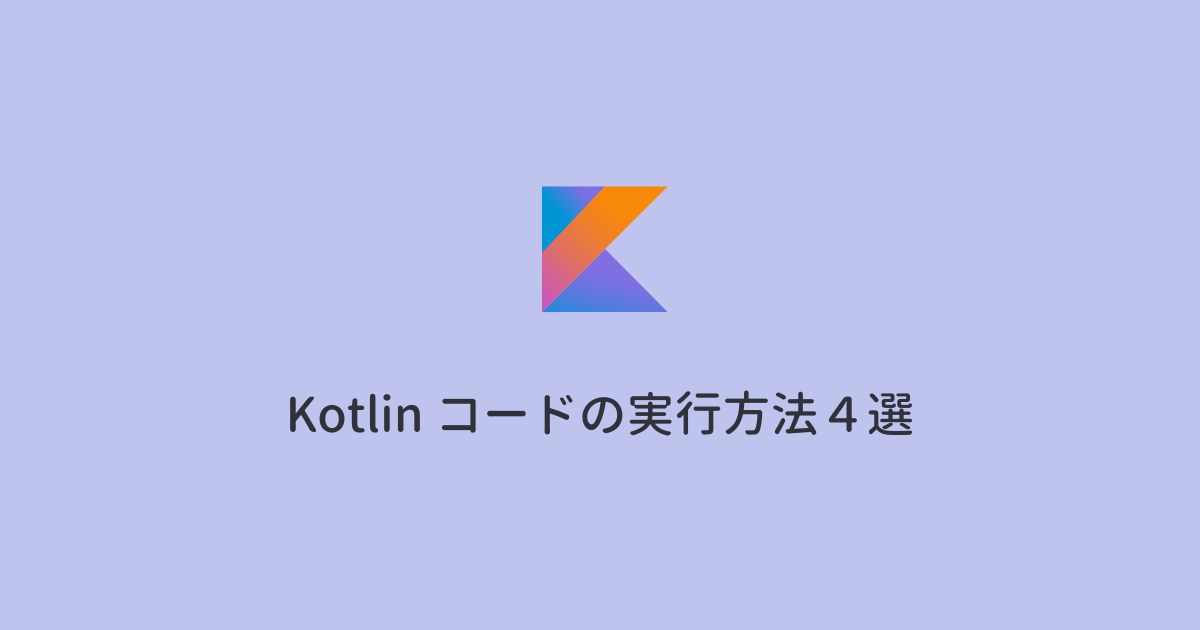
この記事では Kotlin コードを実行する4つの方法を紹介しています。
インストール方法も紹介しているので、これから Kotlin 開発を始めたい方の参考になればと思います。
Kotlin コードの実行方法4選
方法① Kotlin Playground
ウェブ上で Kotlin コードを実行できる無料ウェブアプリケーションです。
リンク:https://play.kotlinlang.org
コードを入力して右上の Run ボタンを押すと、画面下部に実行結果が表示されます。
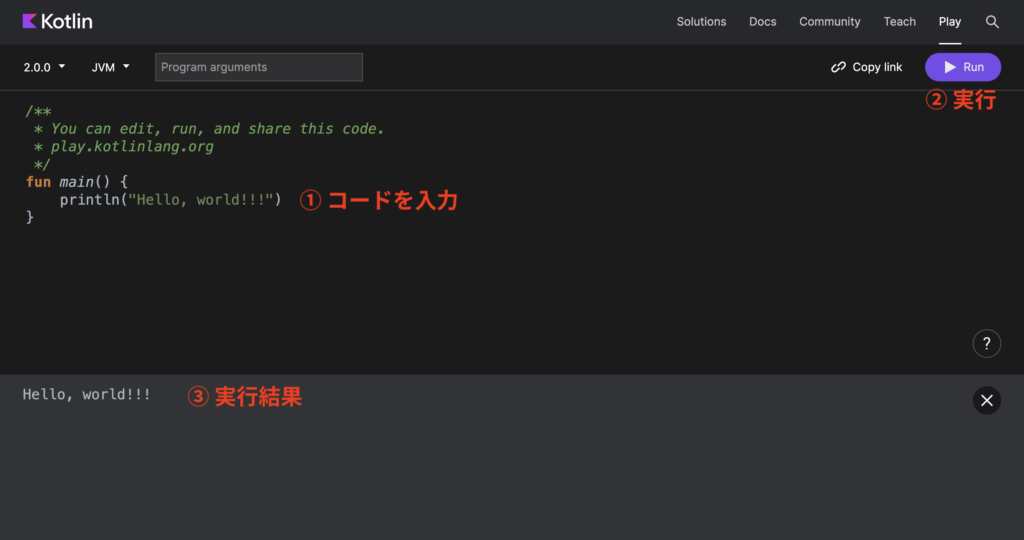
簡単に実行できるのがメリットですが、コードの入力補完機能がなかったり入力したコードを保存できないのがデメリットです。
とりあえず Kotlin コードを実行したい方にオススメです。
方法② IntelliJ IDEA
IntelliJ IDEA は Java と Kotlin での開発に特化した IDE(統合開発環境)です。
Kotlin 言語の開発元でもある JetBrains 社のソフトウェアです。
有料と無料のものがあり、最初は無料版でも十分に開発することが可能です。
インストールするだけですぐに開発を始められて、コードの自動補完機能など便利な機能も整っています。
本格的に Kotlin の実行環境を整えたい方にオススメです。
インストール方法はこちら
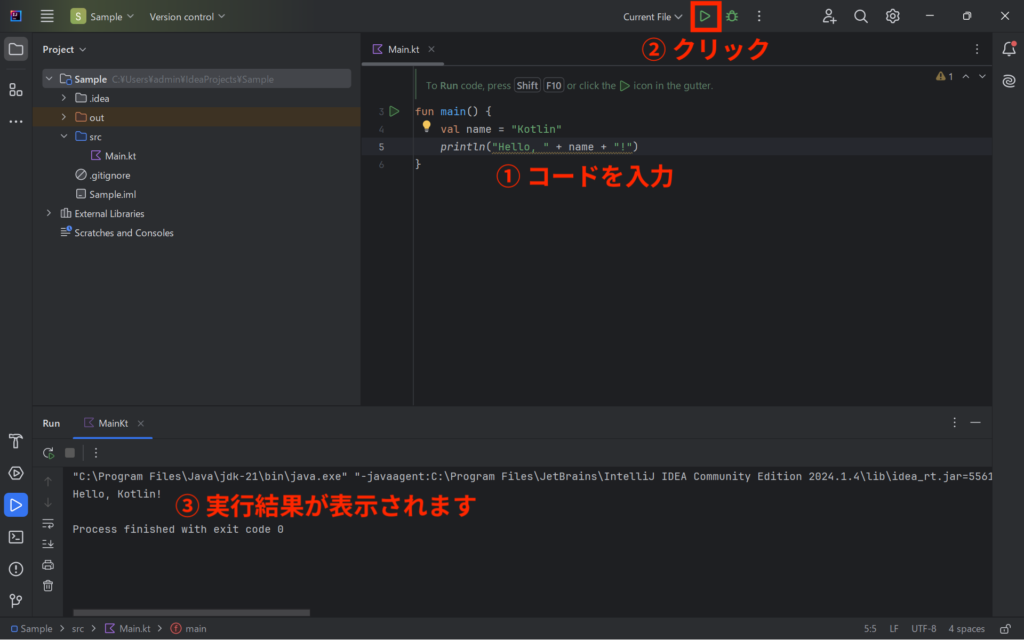
方法③ Visual Studio Code
Visual Studio Code というコードエディタを使ってコードを実行する方法です。
開発環境の用意に少し手間がかかることがデメリットですが、コードを保存できて入力補完機能も使うことができます。
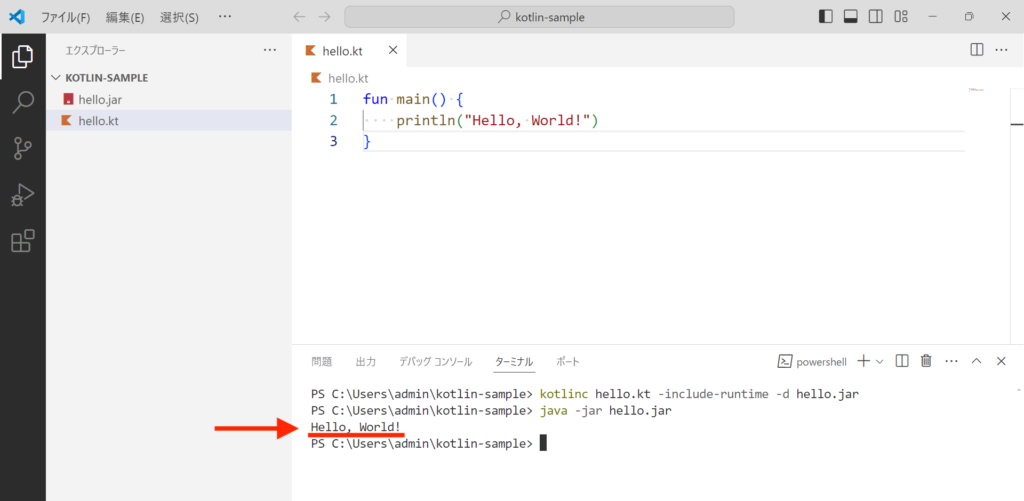
開発環境を用意するには
- Visual Studio Code
- Java JDK
- Kotlin コンパイラ
が必要になりますが、全て無料でインストールすることができます。
当サイトでも手順を公開しているので、以下の順番でお試しください。
インストール手順
方法④ Android Studio の Kotlin REPL
Android Studio をインストールしている場合は Kotlin コードを簡単に実行できる機能が用意されています。
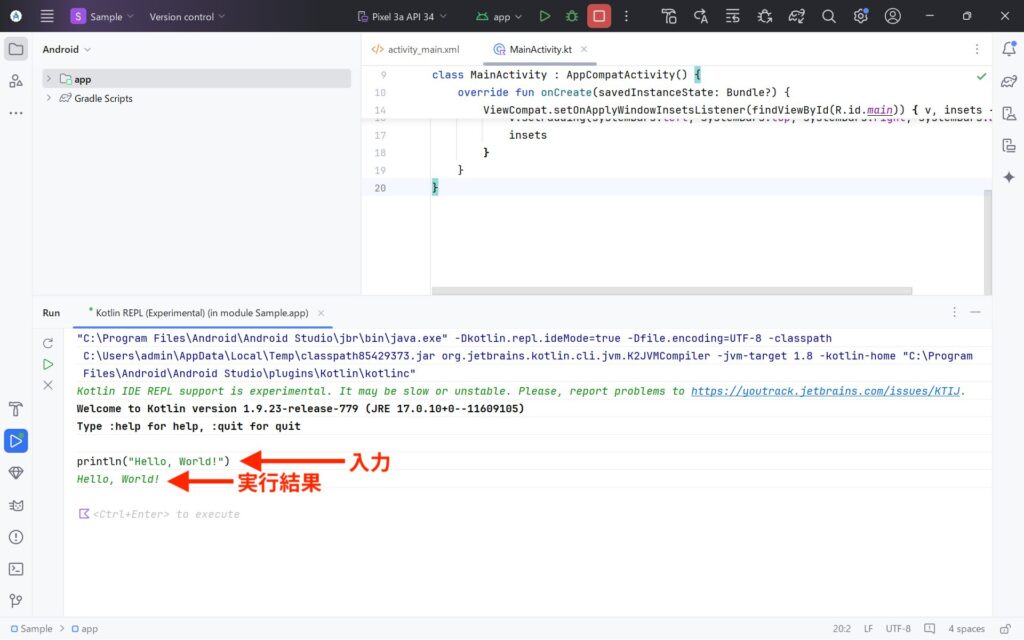
Android Studio をインストールしている方が「少し Kotlin を実行したい」という場合に便利ですが、それ以外の場合はあまりメリットがない実行方法です。
Kotlin REPL の使い方はこちら
どれを使えば良い?
それぞれに使いやすさがありますが
- すぐに Kotlin コードを動かしてみたい方 → ① Kotlin Playground
- 本格的に Java や Kotlin コードを書いていきたい方 → ② IntelliJ IDEA
- すでに Visual Code Editor を使用している方 → ③ Visual Code Editor
で選ぶと使いやすいかと思います。
開発環境を整えたら Kotlin 開発を学んでいきましょう。






